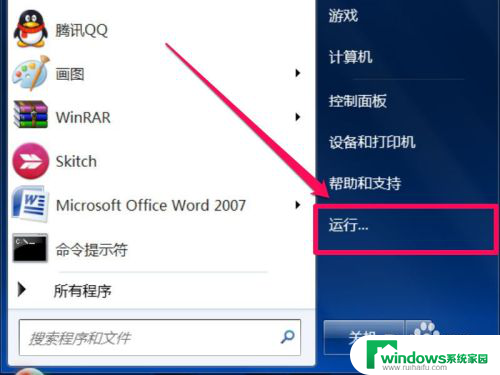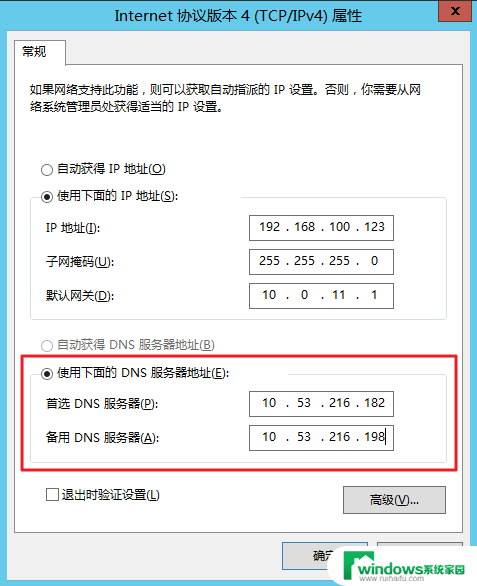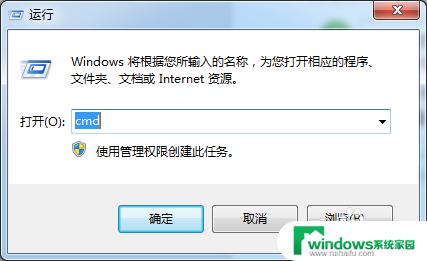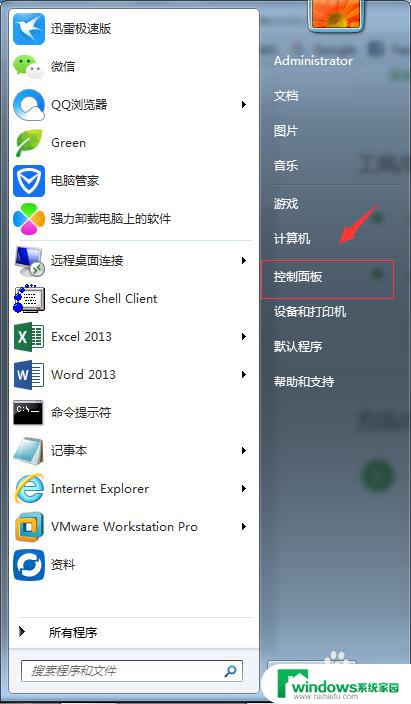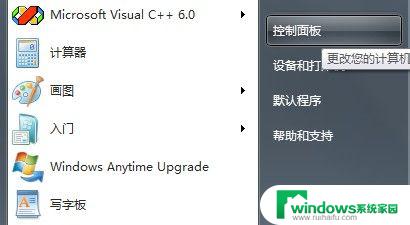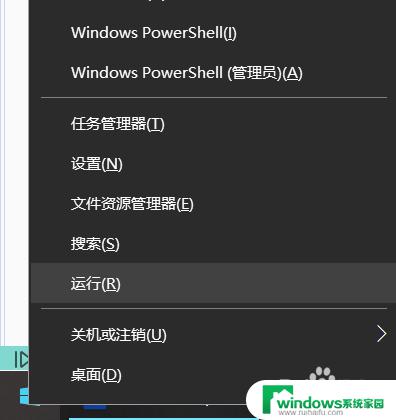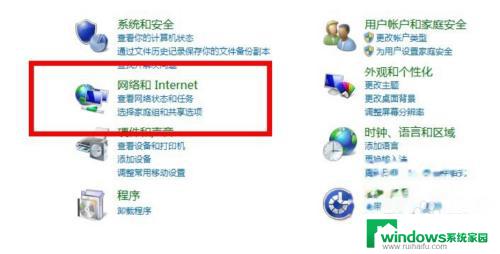怎么查电脑的DNS地址?教你轻松获取电脑DNS配置
怎么查电脑的dns地址,在如今的数字化时代,电脑已成为我们生活中不可或缺的工具,而要确保电脑能够正常连接互联网,DNS(域名系统)的设置就显得尤为重要。DNS地址是指用于将域名转换为IP地址的服务器地址。我们应该如何查找电脑的DNS地址呢?下面将为您详细介绍几种简便的方法,帮助您轻松找到电脑的DNS地址。无论是为了确保网络连接的畅通,还是为了进行网络故障排除,了解如何查找电脑的DNS地址都能够帮助我们更好地管理和维护电脑的网络连接。
方法如下:
1.鼠标在桌面右击 Win 图标。
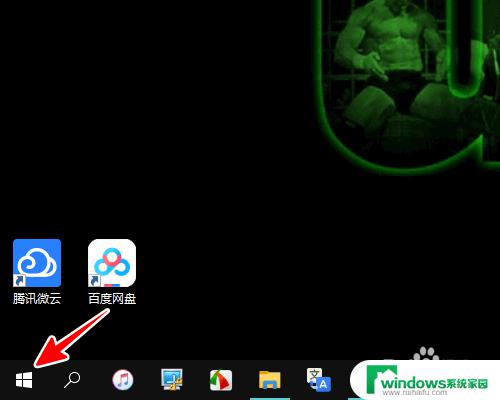
2.再点击“运行”。
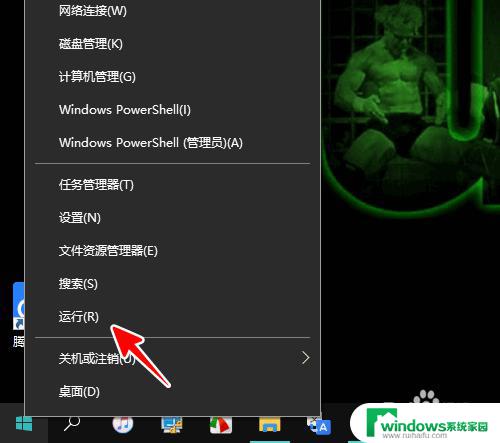
3.在运行窗口中输入“cmd”,点击“确定”。
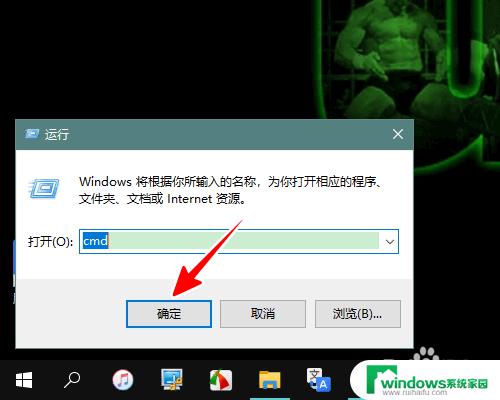
4.这时,便会打开命令提示符窗口。
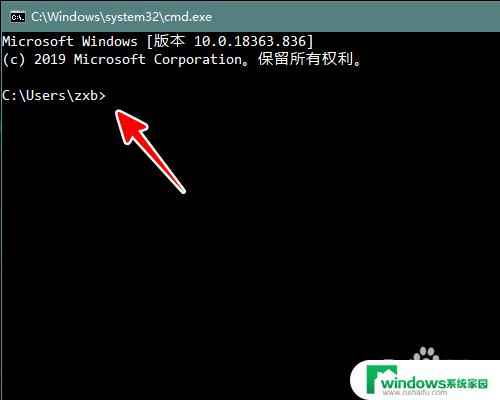
5.在这个窗口中输入“ipconfig /all”,回车执行。
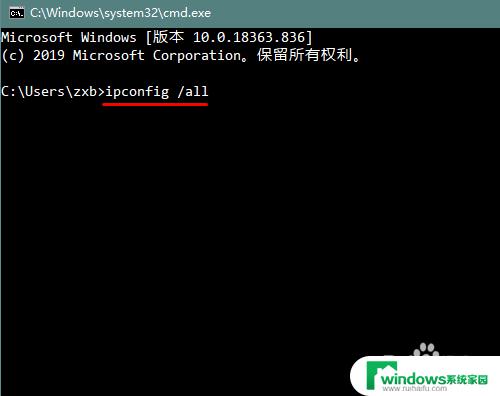
6.这时,我们便可以看到本机的 DNS 地址(即“DNS 服务器”一项)了。注意,如果你设置了备用 DNS 地址,这里会显示两个 DNS 地址。
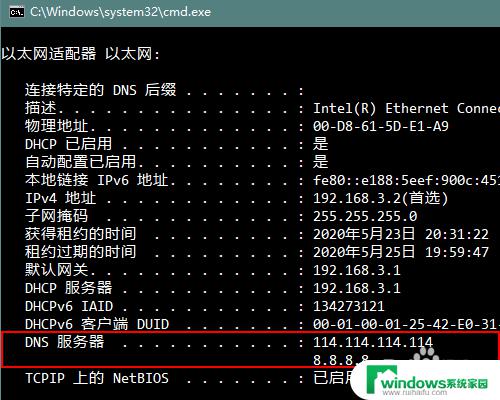
7.总结
1、鼠标右击 Win 图标,点击“运行”。输入“cmd”,点击“确定”
2、输入“ipconfig /all”,回车
3、回车后便可以看到 DNS 地址
以上就是查找电脑DNS地址的全部内容,如果你遇到了这种问题,可以尝试根据我的方法解决,希望这能对你有所帮助。